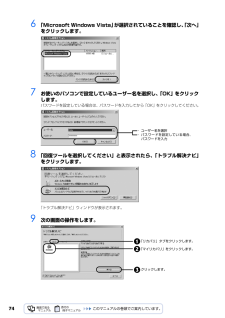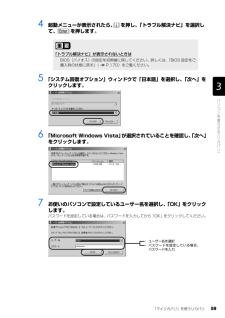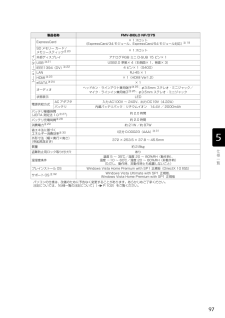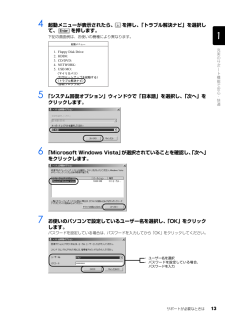Q&A
取扱説明書・マニュアル (文書検索対応分のみ)
"Vista"21 件の検索結果
"Vista"40 - 50 件目を表示
全般
質問者が納得こんにちはボリューム(C:) にアップグレイドの場合は windows.old があると思います。windows.old のなかの windows に IME があります。これを使えないでしょうか、IME のなかにある 辞書ツール を windows7 にもってこれないでしょうか?
5625日前view144
全般
質問者が納得出来れば動画の拡張子を教えていただきたいです追記拡張子とは、ファイル名のピリオドの後の文字のことです「AAA」というファイルがあったとします。しかしファイルには、拡張子が必ず付きます拡張子が付いた実際のファイル名は「AAA.jpg」や「AAA.bmp」などになります。簡単に言うと「AAA」がファイル名で「.jpg」や「.bmp」が拡張子です。あなたの場合は、動画ファイルですね。その動画ファイルを右クリックして、名前の変更を選んでみてください。ピリオドとその後の文字が出てくるはずです。
5785日前view135
全般
質問者が納得デバイスマネージャからポインティングデバイスで該当タッチパッドを無効。コレでできなければBIOSで無効の項目があるかどうか。無い場合無効に出来ないのでケース空けて物理的にケーブル抜くしかない。
5856日前view375
全般
質問者が納得詳しい状況がわからないので「これ!」というアドバイスができないのですが、考えられるのは、入力中にポインティングデバイスに手が当たってしまって、クリックしたのと同じようになってしまうことがあります。ちょっと気をつけてみてください。ポインティングデバイスをオフにできるようならそれも使えますよ(別にマウスを使うならですが)
5941日前view59
全般
質問者が納得「Windows メールに Outlook Express のデータを取り込む方法」を参考にデータを移行なさってみてください。http://support.microsoft.com/kb/931515「Outlook Express のデータのバックアップおよび復元方法」でCD等にバックアップして、Windowsメールでデータを取り込んでみてください。http://support.microsoft.com/kb/270670
6026日前view80
全般
質問者が納得ノートパソコンという時点で最近のオンラインゲームはきついと思います。あと、vistaだとxpより性能がいいですが性能が良すぎてゲームをインストール出来ないということになるかもしれません。
6028日前view63
全般
質問者が納得最近、Firefox4がリリースされ、その謳い文句が「前バージョンと比べて6倍以上高速」なので、高速なブラウザを探しているのであれば、一度試してみたらいかがでしょう?ただ、質問の内容を見てる限りではブラウザの問題ではなくメモリ不足を疑った方が良いかもしれません。(CPUは十分だと思います)搭載しているメモリ量を現在の使用率が上回っていたら恐らくそれが原因かと。【補足への回答】①メモリ不足かどうかを確認し、http://www.sakura-pc.jp/pc/contents/hardware/memory/...
5325日前view73
全般
質問者が納得既に回答ついてますが、私なりの見解を。>HDD仕様上は問題なく使えるでしょうし、初期不良や交換時の不手際が無ければ問題ないです。>リカバリリカバリDiscでインストール可能です。>保証について。富士通のサポート体制やそのPCのHDD交換のためにどこまで分解しなければならないかとかによりますね。私が使っていたQosmio G10 27LDERは底のネジ1つ外して蓋を開ければすぐにHDDにアクセスできる構造でした。つまり複雑な分解がいらない機種であったという点は留意すべき所ですが、HDD換装(それも容量を違うも...
5454日前view472
全般
質問者が納得BIOS(バイオス)というセットアップメニューの中に「バッテリーリフレッシュ」という項目があると思います。操作方法は、富士通のHPで確認しましたので、下記手順で起動できると思います。http://www.fmworld.net/cs/azbyclub/qanavi/jsp/qacontents.jsp?PID=2303-9331#case1-1起動後は、どこかの項目にバッテリーリフレッシュ」の項目があると思いますので、1度試してみてください。
5532日前view617
ご購入時の状態に戻すリカバリ 63ここでは、パソコンをご購入時の状態に戻す説明をします。リカバリやバックアップの操作代行サービス(有償)をご用意しています3ご購入時の状態に戻すリカバリ「マイリカバリ」でディスクイメージを作成している方ご購入時の状態に戻すリカバリをする前に、「マイリカバリ」で保存しているディスクイメージを使ってリカバリすることをお勧めします。それでも問題が解決しない場合は、ご購入時の状態に戻すリカバリを行ってください。トラブル解決が目的でリカバリをする方リカバリをしても、問題が解決されない場合があります。その場合は、状況に応じたサポートやサービスをご利用ください。▼ 状況に応じたサポートやサービスをご利用いただくには→ 『サポート&サービスのご案内』C ドライブのみを購入時に戻しますこの章で説明する手順では、C ドライブだけをご購入時の状態に戻します。D ドライブのデータは残ります。領域設定を変更しないでください市販のソフトウェアや、Windows Vista の「ディスクの管理」で領域設定を変更しないでく ださい。市販のソフトウェアや、Windows Vista の「ディスクの管理」で領域設...
64リカバリをして、パソコンをご購入時の状態に戻すまでにどんな作業が必要か、簡単に説明します。 次のイメージ図をご覧になり、流れを理解しましょう。ご購入時のパソコンのハードディスクは、以下のような領域に分かれています。リカバリ領域とは、ご購入時の状態に戻すリカバリ実行時のみに使われる領域で、ご購入時の OS(Windows Vista)やソフトウェアなどのデータが入っています。「リカバリディスクセット」を作成してくださいご 購入時の状態に戻すリカバリの考え方ハードディスクの領域万一に備えて、リカバリ領域のデータを CD や DVD などにコピーして「リカバリディスクセット」を作成してください。「リカバリディスクセット」の作成方法は、「リカバリディスクセットを作っておく」( P.20)をご覧ください。
20このパソコンには、トラブルに備えて、ハードディスクの「リカバリ領域」という場所に、ご購入時の C ドライブの中身が保存されています。 パソコンにトラブルが起こったときは、このリカバリ領域から C ドライブをご購入時の状態に復元できます。しかし、何らかの原因でリカバリ領域のデータが読み込めなくなると、パソコンにトラブルが起こってもご購入時の状態に戻すことができなくなります。そのため、パソコンご購入後はできるだけ早く、リカバリ領域のデータを DVD にバックアップしてください。 リカバリ領域のデータを DVD にバックアップしたものを「リカバリディスクセット」といいます。「リカバリディスクセット」とは、 「リカバリディスク」、 「アプリケーションディスク」、 「FMV 画面で見るマニュアル」のディスクの総称です。 ここでは、「リカバリディスクセット」を作成する方法を説明します。リカバリ領域のデータを DVD にバックアップする方法を説明します。お使いになれるディスクは DVD-R のみですDVD への書き込みには「 Roxio Creator」が必要です2リカバリディスクセットを作っておくリ カバリデ...
746 「Microsoft Windows Vista」 が選択されていることを確認し、「次へ」 をクリックします。7 お使いのパソコンで設定しているユーザー名を選択し、「OK」をクリックします。パスワードを設定している場合は、パスワードを入力してから「OK」をクリックしてください。8 「回復ツールを選択してください」と表示されたら、「トラブル解決ナビ」をクリックします。「トラブル解決ナビ」ウィンドウが表示されます。9 次の画面の操作をします。・ ユーザー名を選択・ パスワードを設定している場合、パスワードを入力「リカバリ」タブをクリックします。「マイリカバリ」をクリックします。クリックします。
「マイリカバリ」を使うリカバリ 59目的に合わせてお読みください4 起動メニューが表示されたら、 を押し、「トラブル解決ナビ」を選択して、 を押します。5 「システム回復オプション」ウィンドウで「日本語」を選択し、「次へ」をクリックします。6 「Microsoft Windows Vista」 が選択されていることを確認し、「次へ」 をクリックします。7 お使いのパソコンで設定しているユーザー名を選択し、「OK」をクリックします。パスワードを設定している場合は、パスワードを入力してから「OK」をクリックしてください。「トラブル解決ナビ」が表示されないときはBIOS[バイオス]の設定を初期値に戻してください。詳しくは、 「BIOS 設定をご購入時の状態に戻す」( P.170)をご覧ください。・ ユーザー名を選択・ パスワードを設定している場合、パスワードを入力
6Microsoft、Windows、Windows Vista、Aero、Internet Explorer は、米国 Micro soft Corporation の、米国およびその他の国 における登録商標または商標です。インテル、Intel、インテル Core、インテル Centrino は、アメリカ合衆国およびその他の国における Intel Cor poration の商標です。Corel、Corel のロゴ、InterVideo、InterVideo ロゴ、InterVideo WinDVD は、Cor el Corporation およびその関連会社の商標ま たは登録商標です。 HDMI、HDMI ロゴ、および High-De.nition Multimedia Interface は、HDMI Licens ing LLC の商標または登録商標です。 Bluetooth(R)は、Bluetooth SIG の商標であり、弊社へライセンスされています。 「メモリースティック」、「メモリースティック PRO」、「メモリースティック Duo」、「メモリースティック PRO Duo」、...
5目的に合わせてお読みくださいご購入時の状態に戻すリカバリを実行する . . . . . . . . . . . . . . . . . . . . . . . . . . . . 72補足情報(「Step5」の手順 9 で何もメッセージが表示されない場合のみ) . . . . 88第 4 章 廃棄・リサイクル1 回収・再資源化専用窓口 富士通パソコンリサ イクル受付センターのご案内 . . 94PC リサイクルマークについて . . . . . . . . . . . . . . . . . . . . . . . . . . . . . . . . . . . . . 94ご利用の流れ . . . . . . . . . . . . . . . . . . . . . . . . . . . . . . . . . . . . . . . . . . . . . . . . . 95サービスをご利用になる上で . . . . . . . . . . . . . . . . . . . . . . . . . . . . . . . . . . . . . . ...
97製品名称 FMV-BIBLO NF/D75イ ン タ | フ ェ | スExpressCard× 1 スロット (ExpressCard/34 モジュール、ExpressCard/54 モジュール対応)注19SD メモリー カード / メモリースティック注20× 1 スロット外部ディスプレイ アナログ RGB ミニ D-SUB 15 ピン× 1 USB 注21USB2.0 準拠× 4(右側面× 1、背面× 3)IEEE1394(DV)注224 ピン× 1(S400)LAN RJ-45 × 1HDMI注23× 1(HDMI Ver1.2)eSATA注24×1オーディオヘッドホン・ラインアウト兼用端子注25:φ3.5mm ステレオ・ミニジャック/マイク・ラインイン兼用端子注26:φ3.5mm ステレオ・ミニジャック状態表示 LED電源供給方式AC アダプタ 入力 AC100V ~ 240V、出力 DC19V(4.22A)バッテリ 内蔵バッテリパック:リチウムイオン 14.4V / 2000mAhバッテリ稼働時間(JEITA 測定法 1.0注27)約2.0時間バッテリ充電時間注28約2.0時間消費電力注29約...
5本文中に記載されている記号には、次のような意味があります。このマニュアルでは製品名称などを、次のように略して表記しています。本文中の記号についてお使いになるときに注意していただきたいことや、してはいけないことを記述しています。必ずお読みください。操作に関連することを記述しています。必要に応じてお読みください。参照先を記述しています。冊子のマニュアルを表しています。画面で見るマニュアルを表しています。 (起動方法について、このマニュアルの巻頭でご案内しています。)CD-ROM/DVD-ROM を表しています。製品などの呼び方について製品名称 このマニュアルでの表記Windows Vista(R) Home Premium with Service Pack 1Windows または Windows Vista または Windows Vista Home Premium または Windows Vista Home Premium with SP1Windows Vista(R) Ultimate with Service Pack 1 Windows または Windows Vista または Window...
サポートが必要なときは 13目的に合わせてお読みください4 起動メニューが表示されたら、 を押し、「トラブル解決ナビ」を選択して、 を押します。下記の画面例は、お使いの機種により異なります。5 「システム回復オプション」ウィンドウで「日本語」を選択し、「次へ」をクリックします。6 「Microsoft Windows Vista」 が選択されていることを確認し、「次へ」 をクリックします。7 お使いのパソコンで設定しているユーザー名を選択し、「OK」をクリックします。パスワードを設定している場合は、パスワードを入力してから「OK」をクリックしてください。1. Floppy Disk Drive:2. HDD0:3. CD/DVD:4. NETWORK:5. USB MO:・ ユーザー名を選択・ パスワードを設定している場合、パスワードを入力